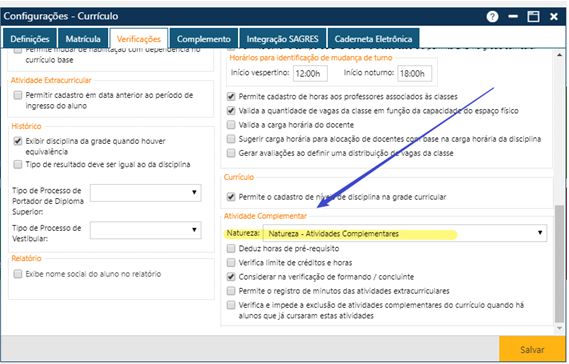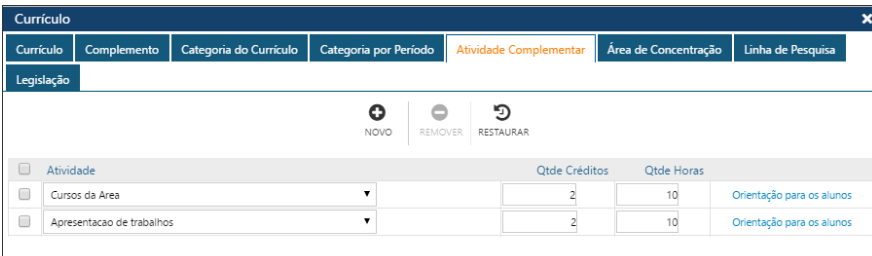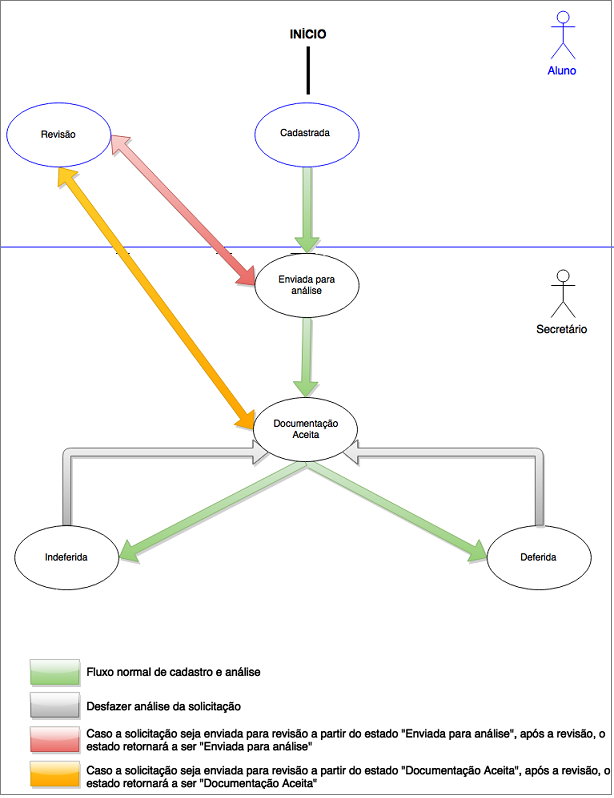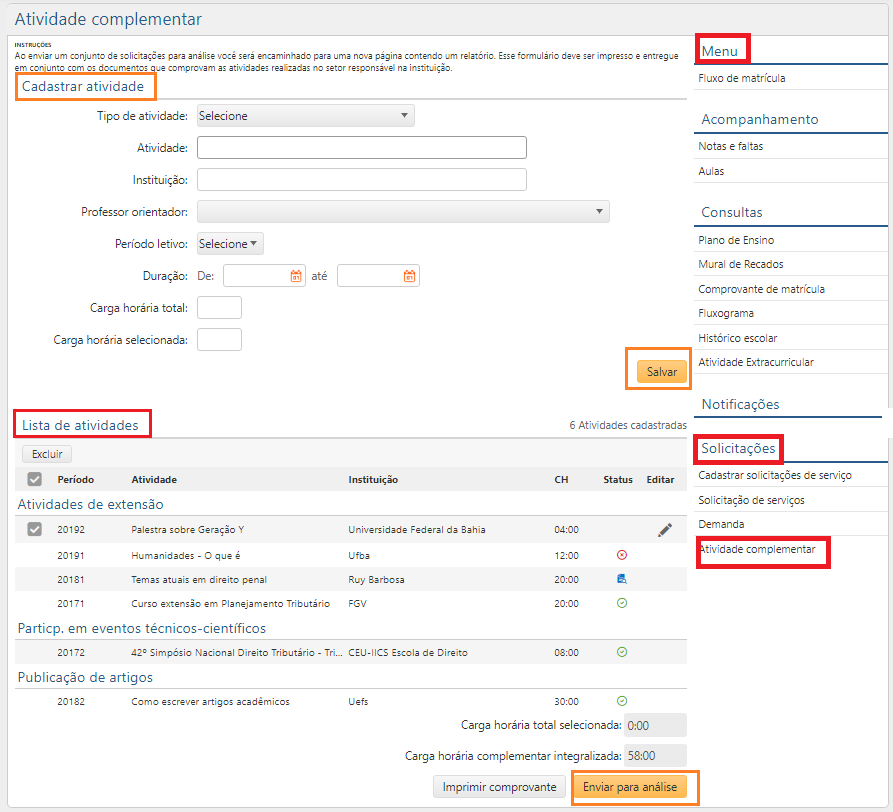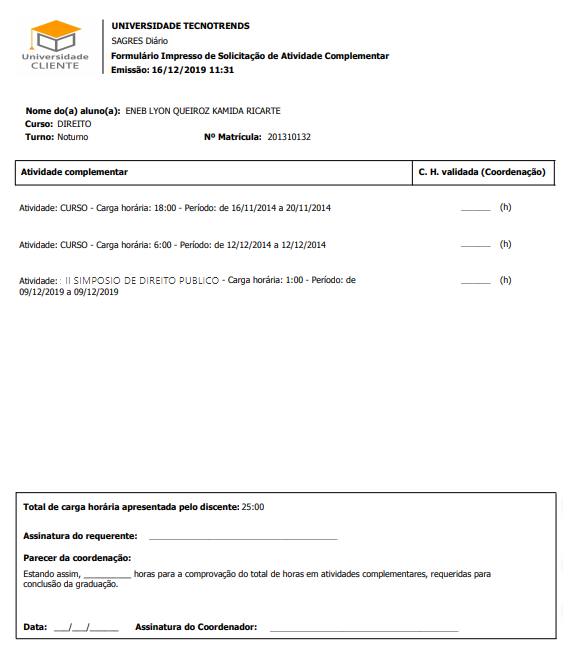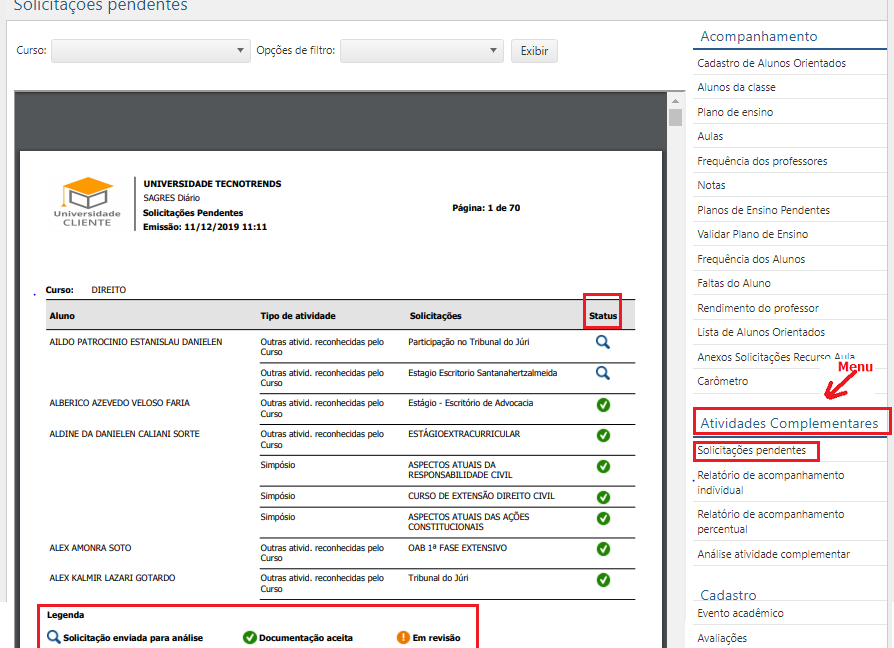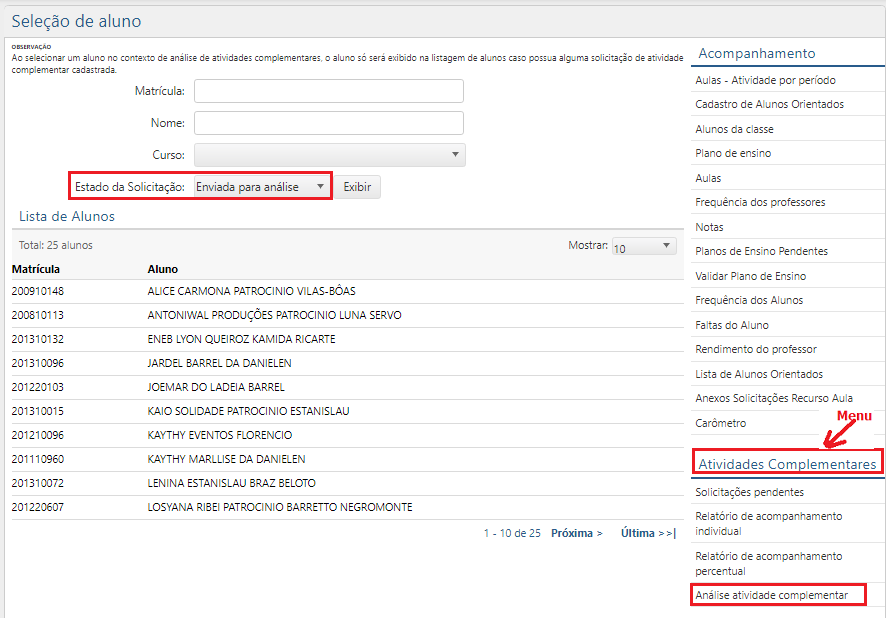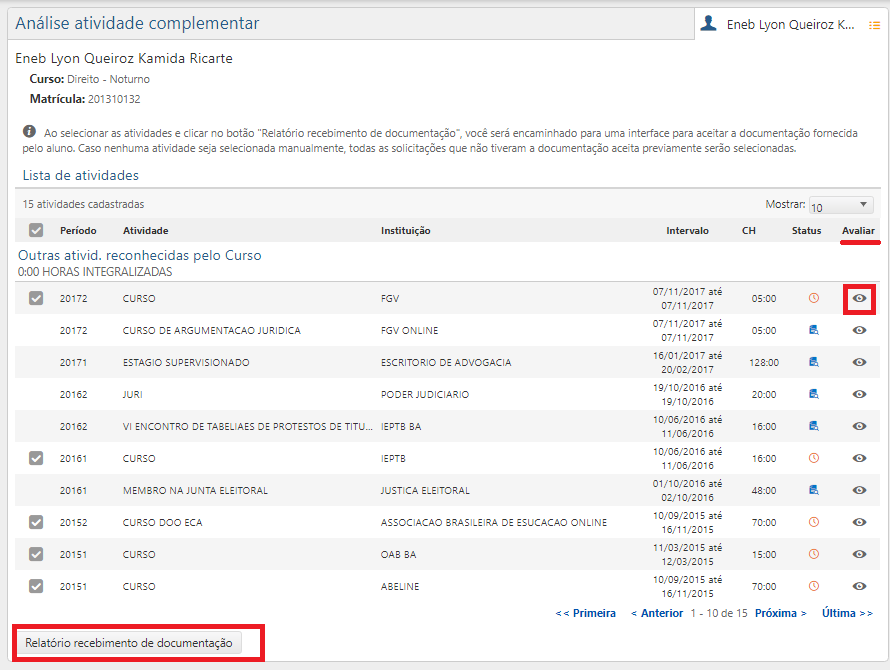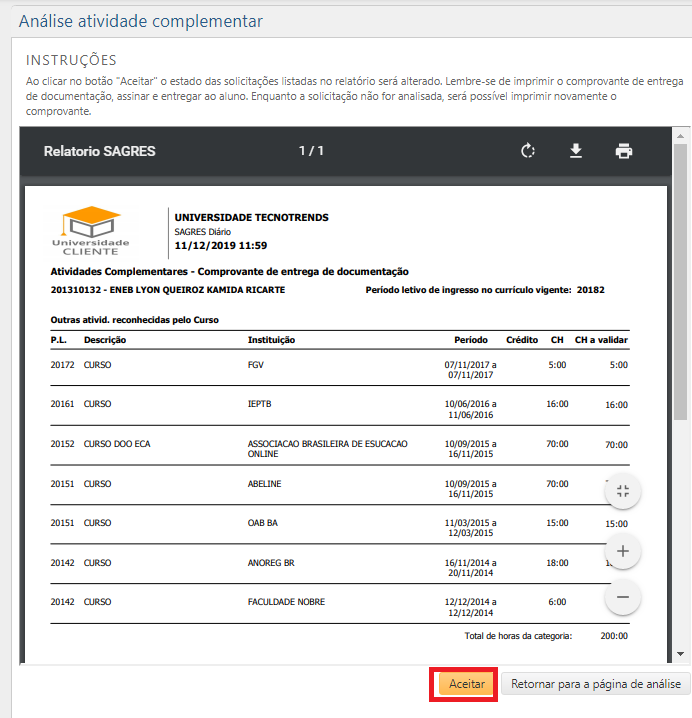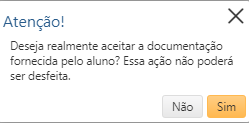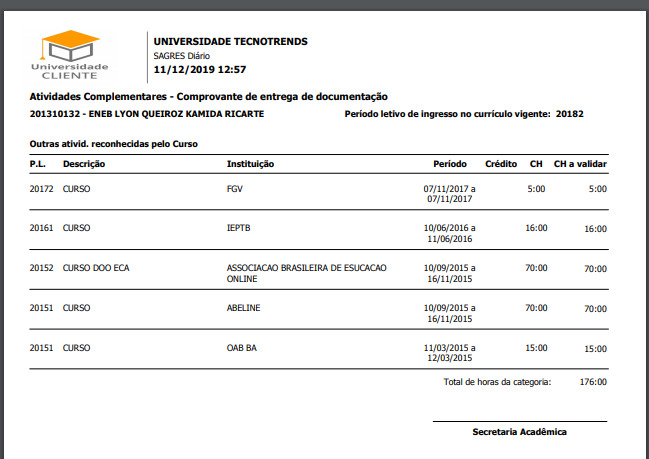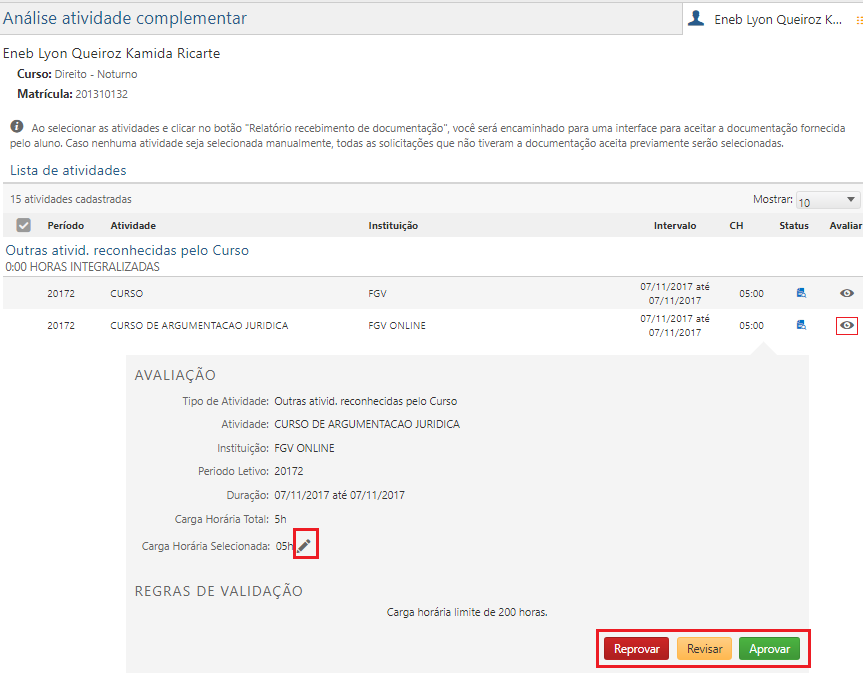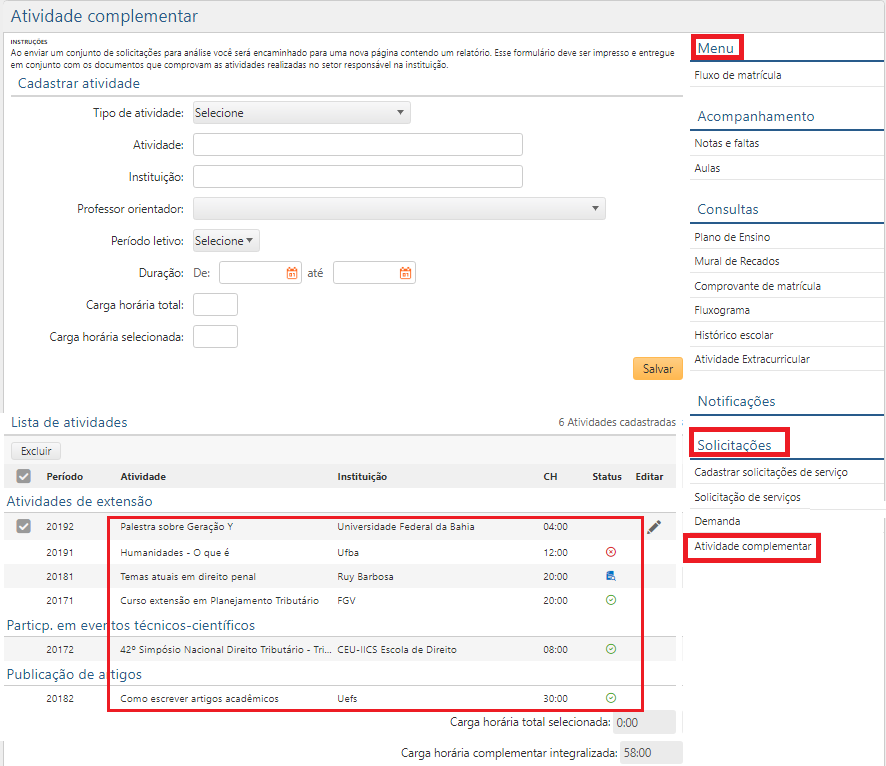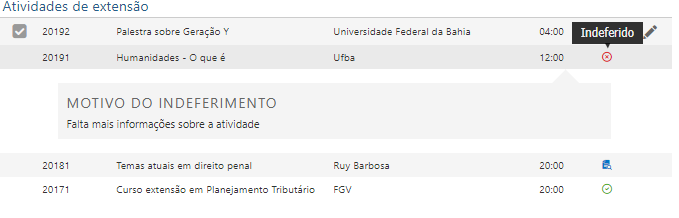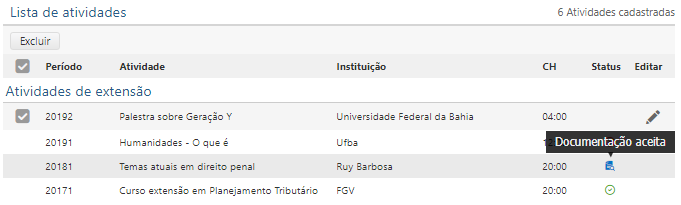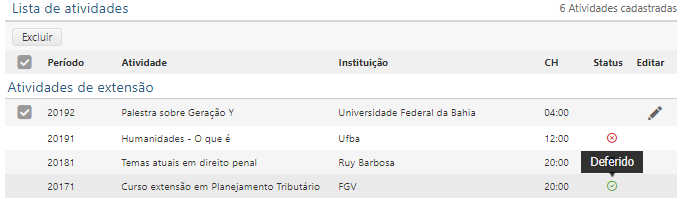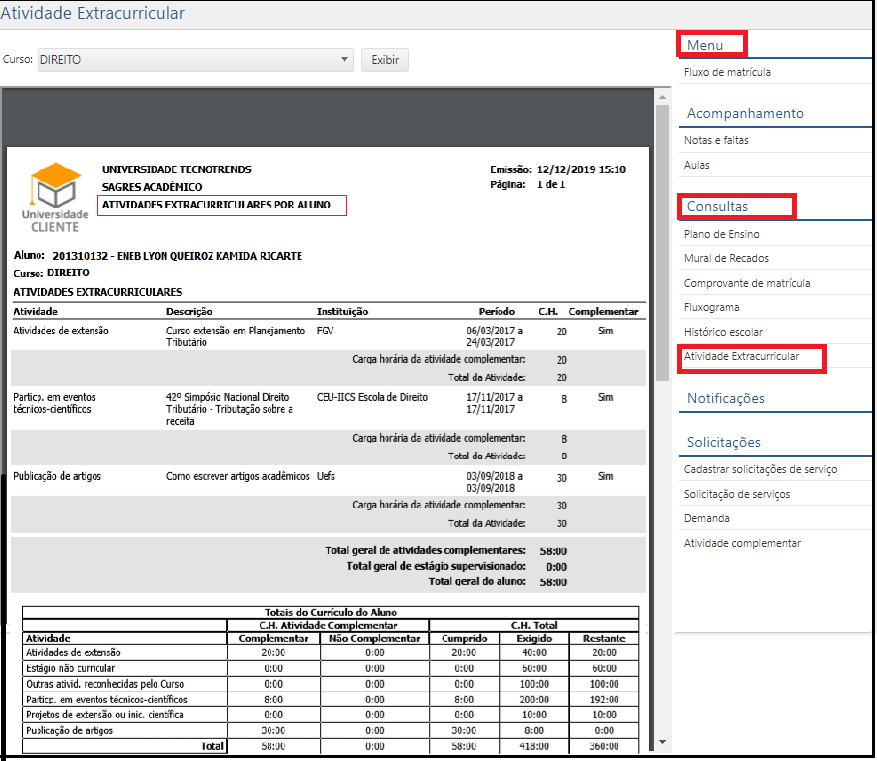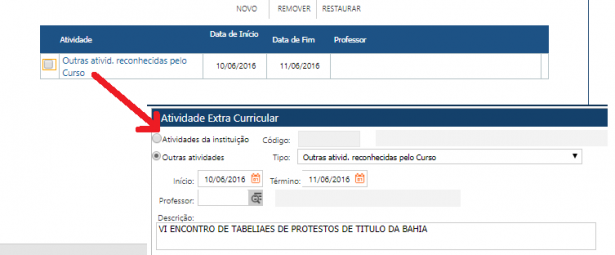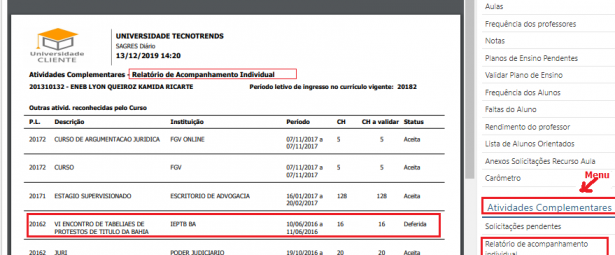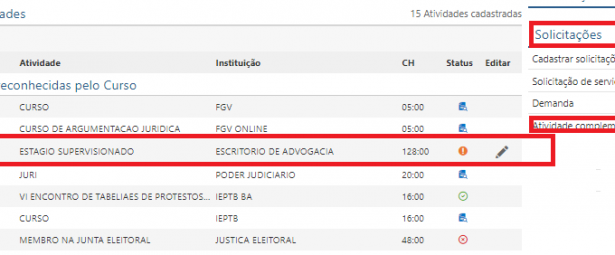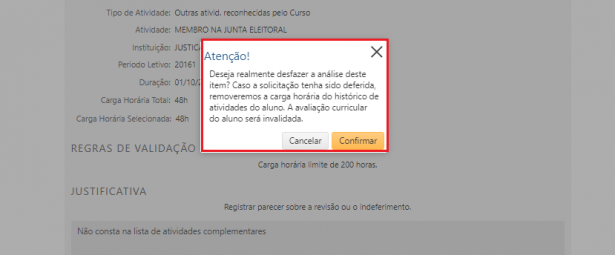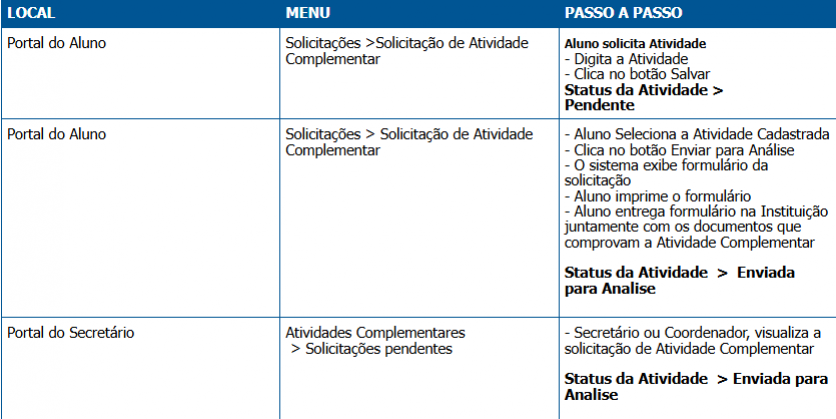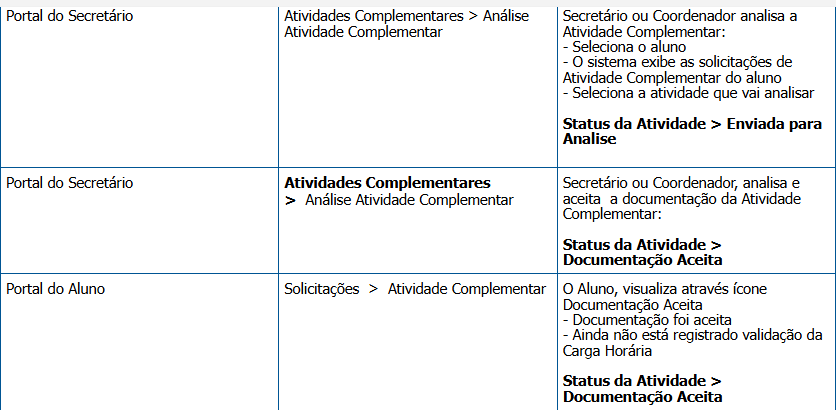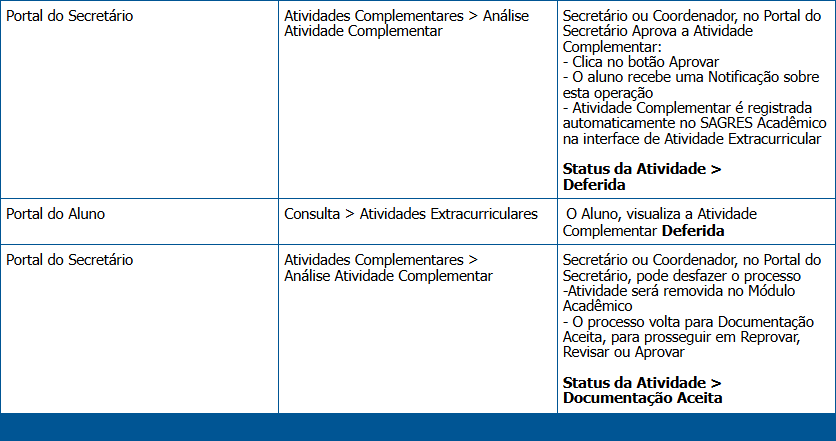Atividades Complementares
As Atividades Complementares são habilidades, conhecimentos, competências e atitudes adquiridas fora do ambiente escolar que visam o enriquecimento do aluno, ampliando o seu currículo com experiências e vivências acadêmicas internas ou externas ao curso. Embora não façam parte das disciplinas que os alunos devem cursar, são consideradas inteiramente pertinentes à sua formação, tais como: atividades de extensão, pesquisa, iniciação à docência, participação em eventos, publicações e vivência profissional complementar.
Parametrizações Necessárias
1 – Cadastrar a Natureza da Atividade Complementar no menu Tabela > Currículo > Categoria;
2 – Cadastrar os Tipos de Atividades Complementares que o aluno pode cursar no menu Tabela > Currículo > Tipo de Atividade Extracurricular;
3 – Configurar a Natureza que corresponde à Atividade Complementar e definir os Critérios relacionados a mesma no menu Configurações > Currículo, pasta Verificações, quadro Atividades Complementares.
4 – Configurar a Atividade Complementar nos Currículos de Cursos pelo menu Cadastro > Currículo > Curso:
4.1 – Interface Currículo – Pasta Categoria do Currículo – registrar a natureza Atividade Complementar configurada no item 3 acima;
4.2 – Interface Currículo – Pasta Atividade Complementar – registrar os Tipos de Atividades Extracurriculares que os Alunos podem cursar nesse currículo, totais de crédito, carga horária e orientações que serão exibidas no portal do Aluno.
Processos para registro de Atividades Complementares
Detalhamento da tramitação de Solicitação de Atividade Complementar no SAGRES:
1 – O Aluno cadastra a solicitação do aproveitamento de atividades complementares para integralização dos currículos com categoria de atividade complementar no Portal do Aluno, menu Solicitações > Atividade Complementar. No quadro Cadastrar Atividade, o Aluno deve digitar a solicitação e acionar o botão Salvar. Após cadastrar a solicitação, o aluno deve enviar a solicitação para análise, selecionando a Atividade Cadastrada e acionando o botão Enviar para Análise.
O sistema exibirá o “Formulário Impresso de Solicitação de Atividade Complementar“ que o aluno deve imprimir e entregar na Instituição, juntamente com os documentos que comprovam a Atividade Complementar.
Em seguida, o aluno acompanha a tramitação de suas solicitações no final da interface, no quadro Lista de Atividades.
2 – O Secretário/Coordenador visualizará as Atividades Complementares com Status (estado) “Enviada para Análise”, no Portal do Secretário ou Coordenador, acessível através do menu Atividades Complementares > Solicitações Pendentes.
3 - EM seguida, o Secretário/Coordenador analisará as Solicitações no Portal do Secretário ou Coordenador, acessível através do menu Atividades Complementares > Analisar Solicitações.
3.1 – Deve-se selecionar o campo Estado da Solicitação (que pode ser Aceita, Deferida, Enviada para Análise, Indeferida ou Revisão) e acionar o botão Exibir. O sistema exibirá os alunos com solicitações no Status (estado) indicado.
3.2 – O Secretário/Coordenador deve clicar sobre o nome do aluno que vai analisar. Em seguida, o sistema exibirá uma página com as solicitações do aluno.
3.3 – Documentação. Ao clicar no botão Relatório de recebimento de Documentação, o sistema exibirá o comprovante de entrega da documentação das solicitações que possuem o status “Enviada para Análise” selecionado.
Ao receber a documentação do Aluno, o Secretário/Coordenador deverá clicar no botão Aceitar para confirmar o recebimento. O sistema avisará que esta operação não pode ser desfeita.
O Aluno receberá o comprovante de entrega de documentos assinado pelo Secretário/Coordenador. O status da solicitação passará a ser “Documentação Aceita”.
3.4 – Avaliação. Ao clicar no ícone ![]() , o sistema abrirá o formulário de avaliação da atividade.
, o sistema abrirá o formulário de avaliação da atividade.
Em seguida, o Secretário/Coordenador avaliará a solicitação, verificará os documentos, podendo modificar a carga horária da atividade ao clicar no lápis (edição) ao lado do número de horas informada pelo aluno, e registrará a avaliação.
Opções de Avaliação:
- Botão Reprovar – solicitação indeferida;
- Botão Revisar – O aluno deve revisar sua solicitação e reenviar para análise;
- Botão Aprovar – solicitação deferida/aceita.
4 – O Aluno deve acompanhar a análise de suas solicitações de Atividades Complementares no Portal do Aluno:
4.1 – No menu Solicitações > Atividade Complementar:
O aluno deve clicar no ícone da coluna Status para que o sistema exiba a descrição do Status da atividade:
4.2 – No menu Consultas > Atividade Extracurricular:
Observe que se o status da solicitação é “Documentação Aceita”, a Carga Horária ainda não foi convalidada. A documentação foi apenas aceita sem o registro no cadastro do aluno. A solicitação só pode ser visualizada no relatório de Atividades Extracurriculares quando a solicitação é “Aprovada”.
5 – Resultado da Avaliação. Acessível pelo menu Atividades Complementares > Analisar Solicitações.
5.1 – Processo finalizado com Atividade Complementar Aprovada. Quando o Secretário/Coordenador aprovar a Solicitação de Atividade Complementar, o status da Atividade passará a ser Deferida. Os alunos receberão uma notificação quando a Atividade Complementar for aceita. A Atividade Complementar deferida será automaticamente cadastrada no SAGRES Acadêmico e será considerada para integralização se o Currículo do Aluno possuir atividades curriculares com categoria de natureza complementar.
Neste caso, a Atividade Complementar será visualizada:
- No Portal do Aluno, menu Consultas > Atividade Extracurricular (item 4.2);
- No Portal do Aluno, menu Solicitações > Atividade Complementar (item 4.1);
- No SAGRES Acadêmico, na interface de registro de Atividades Complementares, menu Registro Escolar > Atividades Extracurriculares;
- No SAGRES Acadêmico, no relatório de Atividades Complementares do menu Relatório> Aproveitamento > Atividades Extracurriculares;
- Portal do Secretário, no relatório acessível pelo menu Atividades Complementares > Relatório de Acompanhamento Percentual.
5.2 – Processo finalizado com Atividade Complementar Reprovada. Quando o Secretário/Coordenador reprovar a Solicitação de Atividade Complementar, deve-se registrar um parecer com o motivo do indeferimento. O status da Atividade passará a ser Indeferida. O Aluno visualizará a reprovação e o motivo no Portal do Aluno, menu Solicitações > Atividade Complementar.
5.3 – Avaliação em Revisão. Quando o Secretário/Coordenador acionar o botão Revisar da Atividade Complementar, o status da Atividade passará a ser Revisão. O Aluno visualizará a atividade pendente no Portal do Aluno.
O aluno deve revisar a atividade acionando o ícone Editar para complementar a solicitação e, em seguida, Enviar para Análise novamente.
6 – O secretário pode Desfazer a Análise da solicitação da Atividade Complementar no Portal do Secretário ou Coordenador, acessível pelo menu Atividades Complementares > Analisar Solicitações. Nesta interface, deverá selecionar o aluno e acessar a solicitação. As análises nos status Deferida, Indeferida e Revisão podem ser desfeitas clicando no botão Desfazer Análise.
Ao desfazer a Aprovação (atividade Deferida), a avaliação curricular do aluno será automaticamente invalidada e o registro da Atividade Complementar será excluído do cadastro do aluno. O processo retornará para o status de Documentação Aceita para prosseguir em Reprovar, Revisar ou Aprovar.